Хотите создать свой веб-сайт на Joomla, но не знаете, как начать? Установка Joomla через XAMPP может быть легким и быстрым процессом.
XAMPP включает в себя все необходимое для установки веб-сервера на компьютере, включая Apache, MySQL, PHP и другие компоненты, необходимые для локальной разработки и тестирования веб-сайтов.
Эта статья поможет вам установить и настроить Joomla с помощью XAMPP на вашем компьютере. Следуйте этим шагам, чтобы быстро создать свой собственный веб-сайт с Joomla.
Установка Joomla на компьютер
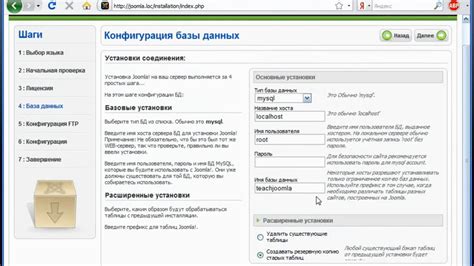
Шаг 1: Загрузка и установка XAMPP
Сначала загрузите и установите XAMPP, чтобы запустить локальный сервер на компьютере. Перейдите на официальный сайт XAMPP, загрузите установочный файл и запустите его. Следуйте инструкциям установщика, выбрав необходимые компоненты для работы с Joomla.
Шаг 2: Скачивание Joomla
После установки XAMPP перейдите на сайт Joomla и скачайте последнюю стабильную версию CMS. Разархивируйте скачанный архив в папке "htdocs", которая находится в установленной директории XAMPP.
Шаг 3: Создание базы данных
Откройте веб-браузер и введите в адресной строке "localhost/phpmyadmin". Создайте новую базу данных для Joomla, выбрав название и кодировку. Сохраните изменения.
Шаг 4: Установка Joomla
Откройте веб-браузер и введите "localhost/имя_папки_joomla". Следуйте инструкциям мастера установки, указав данные для сайта, базы данных и администратора.
Шаг 5: Завершение установки
После установки Joomla удалите папку "installation" для безопасности сайта. Теперь откройте сайт Joomla, введя "localhost/имя_папки_joomla" в адресной строке.
Загрузка и установка XAMPP
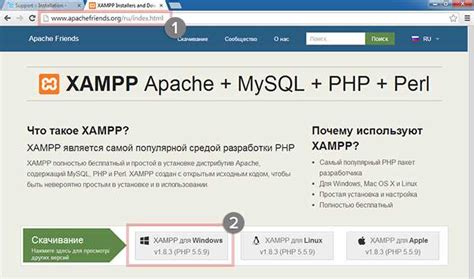
Для загрузки XAMPP откройте веб-браузер и перейдите на официальный сайт проекта. На главной странице вы найдете ссылку на загрузку последней версии XAMPP для вашей операционной системы.
После загрузки запустите инсталлятор и следуйте инструкциям на экране. Установка осуществляется просто.
Важно: При установке выберите все компоненты XAMPP, включая Apache, MySQL и PHP, для работы с Joomla.
После установки запустите XAMPP. По умолчанию он установится в директорию, например "C:\xampp" на Windows или "/Applications/XAMPP" на macOS. Запустить XAMPP можно через соответствующий исполняемый файл.
Теперь у вас есть локальная среда с установленным XAMPP, где можно разрабатывать и тестировать Joomla перед загрузкой на реальный веб-сервер.
Создание базы данных в XAMPP
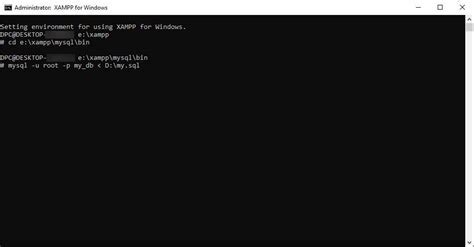
Для установки Joomla на компьютер нужно создать базу данных, где будут храниться данные сайта. XAMPP имеет удобный интерфейс для управления базами данных.
Для создания базы данных в XAMPP выполните следующие шаги:
- Запустите XAMPP и внизу главного окна нажмите на кнопку "Admin" рядом с MySQL.
- Откроется интерфейс phpMyAdmin. В левой части экрана выберите вкладку "Базы данных".
- Введите название базы данных в поле "Создайте базу данных" и нажмите кнопку "Создать".
- Ваша база данных будет создана. Теперь вы можете приступить к установке Joomla.
Название базы данных должно быть уникальным и легко запоминающимся, так как оно будет использоваться при установке Joomla.
Теперь вы готовы перейти к следующему шагу - установке Joomla на компьютер с помощью XAMPP.
Загрузка и установка Joomla
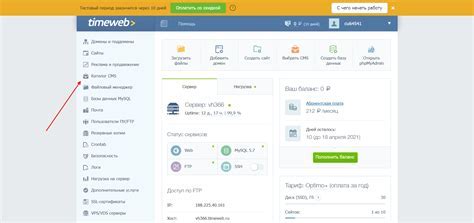
Для начала установки Joomla на компьютер с помощью XAMPP, вам потребуется загрузить саму CMS. Последнюю версию Joomla можно найти на официальном сайте проекта.
1. Откройте браузер и перейдите на официальный сайт Joomla.
2. Найдите раздел "Загрузки" или "Downloads" на главной странице и щелкните на нем.
3. Выберите последнюю версию Joomla на странице загрузок.
4. Выберите пакет установки для вашей операционной системы (например, Windows).
| Операционная система | Варианты установки |
|---|---|
| Windows | Установщик Windows (exe) |
| Linux | Архив с файлами (tar.gz) |
| Mac OS | Дистрибутив для Mac OS (dmg) |
5. Нажмите на ссылку для скачивания выбранного пакета установки.
6. Откройте папку загрузок после завершения загрузки и найдите файл установки.
Теперь вы готовы установить Joomla на компьютер с помощью XAMPP. Следующий раздел покажет процесс более подробно.
Конфигурация Joomla в XAMPP
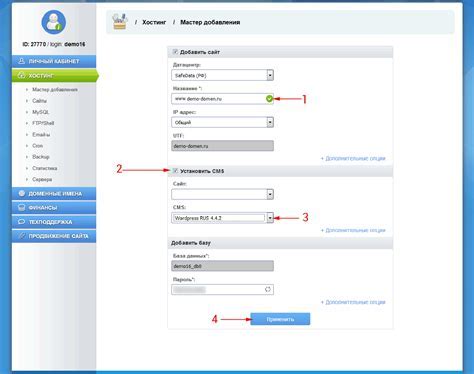
После установки Joomla в XAMPP нужно выполнить несколько шагов для настройки системы.
1. Откройте браузер и введите http://localhost/joomla в адресной строке. Вы увидите страницу приветствия Joomla.
2. Нажмите на кнопку "Установка Joomla", чтобы начать процесс настройки.
3. Введите следующую информацию:
| Имя базы данных: | Введите имя базы данных, созданной в XAMPP, например "joomladb". | |||||||||
| Имя пользователя: | Введите имя пользователя базы данных, например "root". | |||||||||
| Пароль: | Введите пароль для доступа к базе данных. Если пароль не установлен, оставьте поле пустым. | |||||||||
| Префикс таблиц: | Оставьте поле пустым, чтобы использовать префикс по умолчанию "jos_". | |||||||||
| Название сайта: |
| Название сайта: | Введите название вашего сайта, например "Мой первый сайт". |
| Электронная почта: | Введите ваш адрес электронной почты. |
| Имя пользователя: | Введите желаемое имя пользователя для администратора сайта. |
| Пароль: | Введите желаемый пароль для администратора сайта. |
| Подтверждение пароля: | Повторите ваш пароль для подтверждения. |
4. Нажмите кнопку "Установить", чтобы продолжить.
5. Joomla начнет установку и настроит базу данных, создаст конфигурационный файл и установит ваш сайт.
6. После завершения установки Joomla, удалите или переименуйте папку "installation" в корневом каталоге вашего сайта. Это защитит ваш сайт от возможных атак.
Теперь ваша Joomla-система полностью настроена и готова к использованию на вашем компьютере с помощью XAMPP.